نحوه انتقال مخاطبین به گوشی جدید | انواع روش های انتقال مخاطبین از یک گوشی به گوشی دیگر
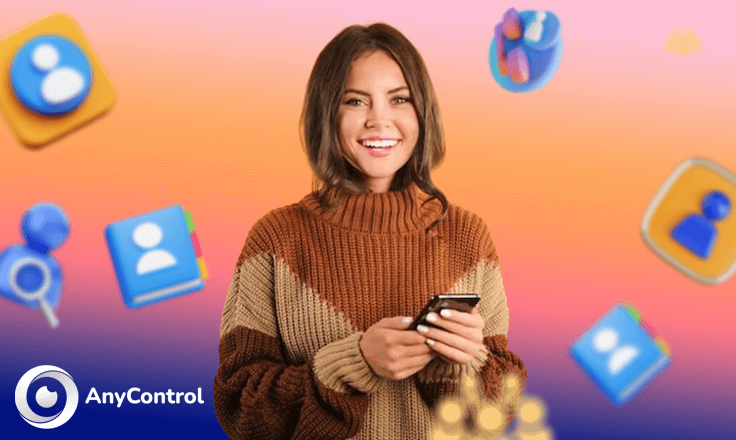
اگر گوشی جدید خریدید یکی از اولین کارهایی که باید انجام دهید این است که لیست مخاطبین خود را انتقال دهید. با گذشت زمان و فناوری، عملکرد های اساسی یک تلفن در طول سال ها تغییر کرده است و هر شرکت تلفنی یک نسخه جدید یا ارتقا یافته از یک تلفن موجود را منتشر کرده است. از این رو ما برای ارتقای خودمان، با زمان پیش می رویم و انواع جدید گوشی های ارتقا یافته را می خریم. در سال های اولیه، زمانی که یک گوشی جدید خریداری می شد، بزرگترین نگرانی انتقال مخاطبین و سایر اطلاعات از گوشی قدیمی به گوشی جدید بود. چیزی که به عنوان یک فرآیند گسترده دانلود، اتصال و آپلود راه اندازی شد که تنها با یک کلیک ساده این کار را انجام می دهد. حال در ادامه این مقاله با ما همراه باشید تا با شما را با روش های مختلف چگونگی انتقال مخاطبین به گوشی جدید به صورت تصویری و گام به گام آشنا کنیم.
انتقال مخاطبین از ایفون به اندروید
بهترین راه برای انتقال مخاطبین از آیفون به اندروید چیست؟ این فرآیند مانند گذشته پیچیده نیست. همه ما به خاطر داریم که یک زمانی مجبور بودیم همه نام ها، اعداد و سایر اطلاعات را به صورت دستی وارد کنیم! اکنون گوشی های هوشمند، برنامه ها و سرویس های ابری این کار را برای ما آسان کرده اند. برای انتقال مخاطبین از ایفون به اندروید، ما چند روش را بررسی می کنیم، بنابراین شما می توانید هر کدام را که ترجیح می دهید انتخاب کنید.
انتقال لیست مخاطبین از ایفون به اندروید با iCloud
ساده ترین راه برای انتقال مخاطبین خود از یک گوشی به گوشی دیگر این است که مخاطبین آیفون خود را به حساب iCloud خود انتقال دهید و سپس فایل لیست مخاطبین خود را در دستگاه اندروید دانلود کنید.
1️⃣ ابتدا برای آپلود مخاطبین آیفون در iCloud مراحل زیر را طی کنید:
- در دستگاه ایفون خود، به بخش "Settings" بروید و سپس روی پروفایل خود در بالا ضربه بزنید.
- روی "iCloud" کلیک کنید.
- گزینه "Show All" را انتخاب کنید.
- سوییچ کنار "Contacts" را روشن کنید.
- مخاطبین شما به زودی در سرویس های ابری اپل آپلود خواهند شد.
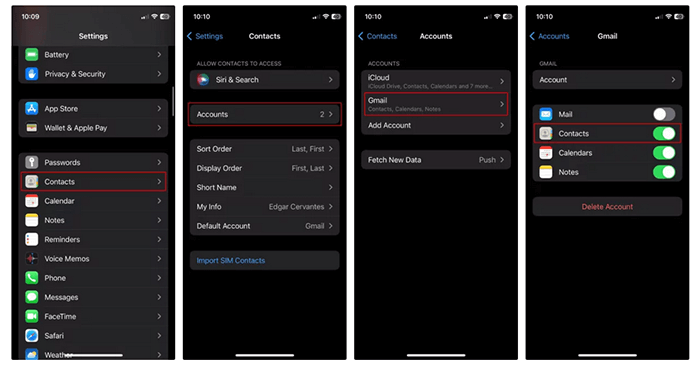
2️⃣ سپس فایل لیست مخاطبین خود را با این روش از iCloud دانلود کنید:
- در مرورگرتان iCloud.com را جستجو کنید و اطلاعات Apple ID خود را وارد نمایید.
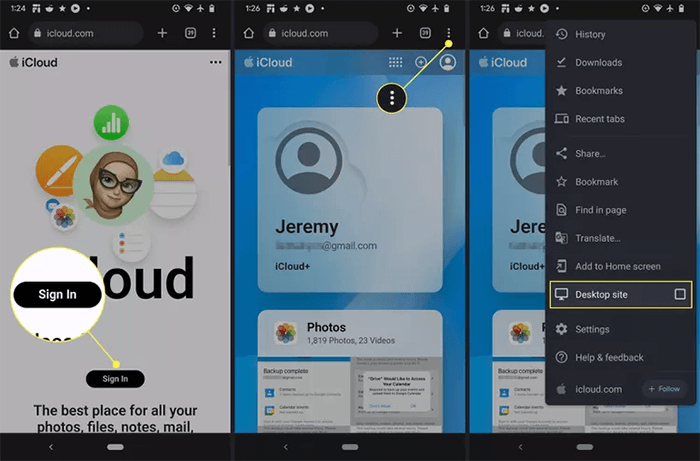
- روی دکمه "Apps" در بالا صفحه سمت راست کلیک کنید.
- گزینه "Contacts" را انتخاب کنید و سپس روی نماد چرخ دنده در گوشه سمت چپ پایین کلیک کنید.
- روی "Select all" کلیک کنید.
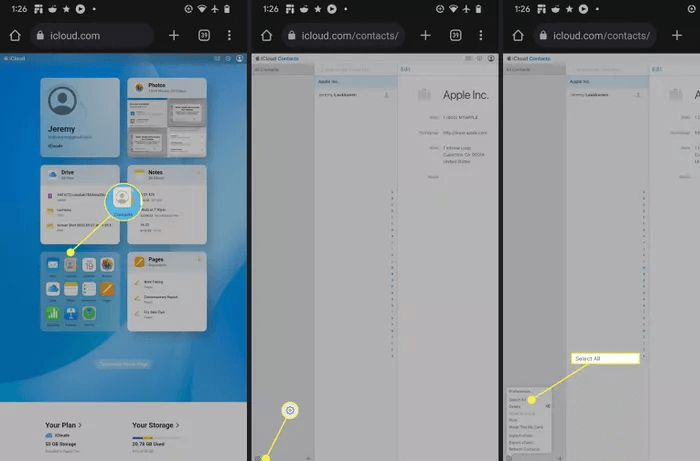
- دوباره روی چرخ دنده کلیک کنید و "Export vCard" را انتخاب کنید. وقتی فایل vcf. دانلود میشود، میتوانید آن فایل را به Google Contacts انتقال دهید یا مستقیماً در دستگاه خود دانلود کنید.
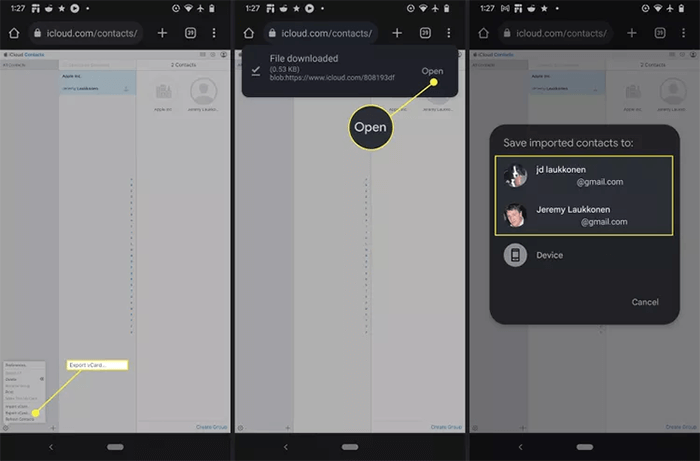
3️⃣ وارد کردن مخاطبین در گوشی اندروید:
- با هر روشی فایل .vcf را به گوشی خود انتقال دهید.
- فایل را پیدا کنید و روی آن ضربه بزنید.
- انتخاب کنید که میخواهید شماره تلفن ها را به کدام حساب Google اضافه کنید.
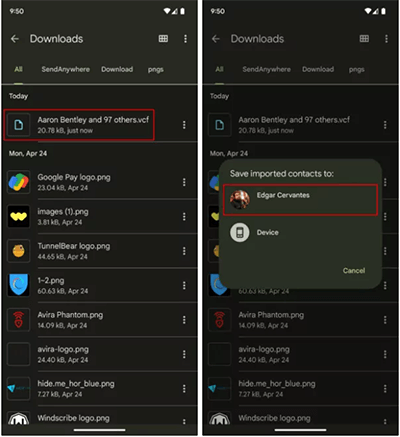
🎯چگونه ای پی خود را ببینیم و پیدا کنیم؟ آموزش پیدا کردن ip در ایفون و اندروید
انتقال لیست مخاطبین از ایفون به اندروید با جیمیل
همچنین می توانید مخاطبین را با جیمیل همگام سازی کنید. با این حال، این فقط مخاطبینی را که در حساب جیمیل شما بکاپ گیری شده است، منتقل می کند. همچنین توجه داشته باشید که برای انجام این کار باید از قبل یک حساب کاربری جیمیل در آیفون خود فعال داشته باشید.
- در آیفون خود، برنامه "Settings" را باز کنید.
- به "Contacts" بروید.
- روی "Accounts" ضربه بزنید.
- اکانت Gmail خود را انتخاب کنید. اگر هنوز آن را اضافه نکرده اید، افزودن حساب را انتخاب کنید، روی Google ضربه بزنید و آدرس جیمیل خود را وارد کنید.
- سپس روی سوییچ کنار گزینه "Contact" ضربه بزنید تا روشن شود.
- اکنون مخاطبین به طور خودکار از ایفون شما با Google Contacts همگام می شوند. به نوبه خود، تا زمانی که از همان حساب Google استفاده می کنید، آنها نیز با دستگاه اندروید شما همگام می شوند.
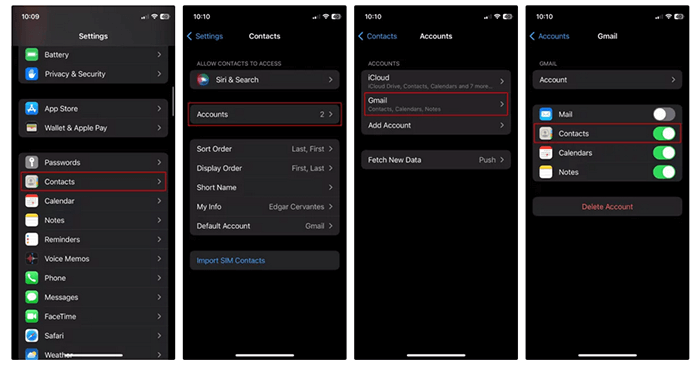
انتقال مخاطبین از اندروید به ایفون
از آنجایی که گوشی اندروید و آیفون روی سیستم عامل های مختلف اجرا می شوند، انتقال داده ها از اندروید به آیفون چالش برانگیز است. راه های مختلفی برای انتقال مخاطبین از اندروید به ایفون وجود دارد اما روشی که انتخاب میکنید به برنامه هایی که استفاده میکنید بستگی دارد.
آموزش انتقال مخاطبین از اندروید به آیفون با شیریت
اگر میخواهید مخاطبین خود را از گوشی اندروید به آیفون از طریق نرم افزار شیریت (shareit) انتقال دهید مطابق دستورالعمل زیر اقدام کنید:
- در قدم اول نرم افزار shareit را روی هر دو دستگاه نصب کنید.
- پس از راه اندازی برنامه، در گوشی اندرویدی که قصد دارید مخاطبین را انتقال دهید به بخش "Send" بروید.
- از لیست داده های تلفن همراه خود، مخاطبین را انتخاب نمایید و روی گزینه "Send" ضربه بزنید.
- حال برای انتقال مخاطبین از اندروید به آیفون با شیریت روی گزینه "Connect to iOS" کلیک کنید.
- سپس در گوشی آیفون خود گزینه "Receive" را انتخاب نمایید و به منظور اتصال بین دو دستگاه، در گوشی اندروید خود، دستگاه آیفون را از لیست نمایش داده شده، انتخاب نمایید تا پروسه انتقال مخاطبین آغاز شود.
- پس از پایان فرآیند انتقال مخاطبین از اندروید به آیفون، تمام اطلاعات مورد نیاز را در دستگاه آیفون خود مشاهده خواهید کرد.
انتقال لیست مخاطبین از اندروید به ایفون با استفاده از برنامه Move to iOS
اپل با ارائه اپلیکیشن Move to iOS برای دستگاه های اندرویدی که در فروشگاه Google Play موجود است، انتقال داده ها از اندروید به آیفون را آسان کرده است.
این برنامه تمام دادههای موجود در دستگاه Android شما از جمله مخاطبین، پیام های متنی، عکسها و ویدیوها، تقویم، حساب های ایمیل و غیره را جمع آوری می کند و سپس آنها را از طریق Wi-Fi به آیفون جدید شما ارسال میکند. این روند نمیتواند ساده تر باشد.
- برنامه "Move to iOS" را از فروشگاه گوگل پلی دانلود کنید و در دستگاه اندرویدی خود نصب نمایید.
- برنامه را باز کنید و روی "Continue" ضربه بزنید.
- شرایط و ضوابط را تایید کنید و سپس روی "Agree" ضربه بزنید.
- سپس برنامه اجازه دسترسی به مکان، مخاطبین، تقویم، فضای ذخیره سازی و پیامک را میخواهد که همه آنها را باید اعطا کنید.
- در صفحه "Find Your Code"، روی "Continue" ضربه بزنید. سپس از شما خواسته می شود که یک کد را وارد کنید.
- به آیفون خود بروید و در طی مراحل راه اندازی، گزینه "Move Data from Android" را مشاهده خواهید کرد. روی آن ضربه بزنید.
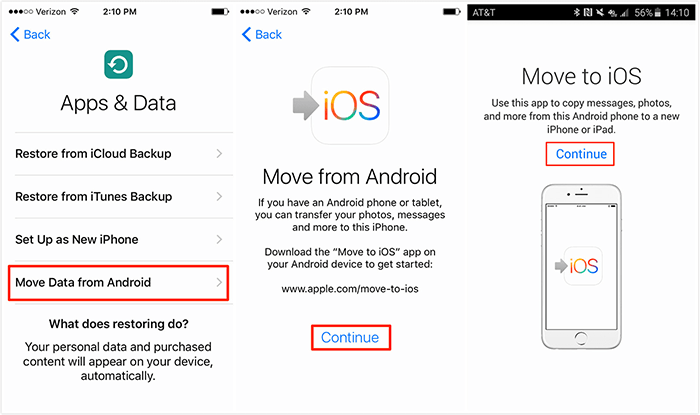
- یک کد ده رقمی یا شش رقمی دریافت خواهید کرد. این کد را در گوشی اندرویدی خود وارد کنید.
- اکنون باید یک صفحه "Transfer Data" را ببینید که از شما میخواهد محتوایی را که می خواهید منتقل کنید انتخاب کنید. مخاطبین را به همراه هر داده ای که می خواهید منتقل کنید انتخاب کنید و روی "Next" ضربه بزنید.
- در نهایت پس از اتمام نوار بارگذاری، روی "Done" در گوشی اندرویدی خود و "Continue" در آیفون خود ضربه بزنید تا مراحل راه اندازی به پایان برسد.
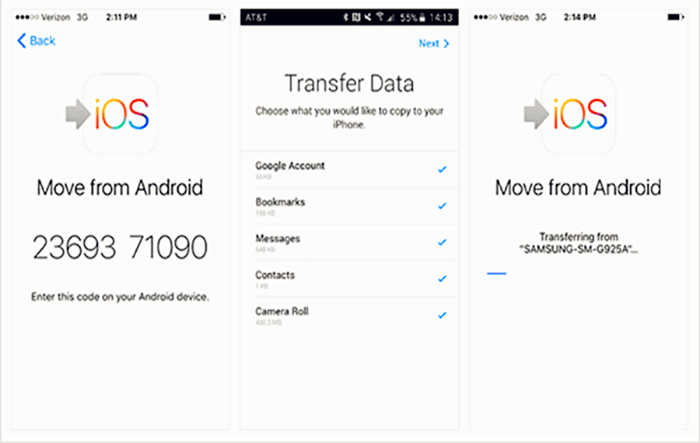
نحوه انتقال مخاطبین از اندروید به آیفون با استفاده از اکانت گوگل
می توانید از جیمیل خود برای انتقال مخاطبین از طریق فضای ابری استفاده کنید. این روش نیازی به تعویض سیم کارت ندارد اما به یک حساب Google و اتصال اینترنت نیاز دارد.
- ابتدا مطمئن شوید که مخاطبین شما با حساب Google شما همگام شده اند. برای انجام این کار، به "Settings" گوشی اندرویدی خود بروید. همچنین مطمئن شوید که اتصال اینترنتی فعال دارید.
- به پایین اسکرول کنید و به حساب ها بروید و روی حساب Google خود ضربه بزنید.
- روی "Account sync" کلیک کنید و یا روی منوی سه نقطه ضربه بزنید تا همه چیز را همگام کنید یا کلید مخاطبین را خاموش و سپس دوباره روشن کنید تا فقط مخاطبین همگام شوند.
- به دستگاه آیفون بروید و به قسمت "Settings" مراجعه نمایید.
- روی "Mail" و سپس روی "Account" ضربه بزنید.
- روی "Add Account" ضربه بزنید و همان اکانت گوگل گوشی اندرویدی خود را وارد کنید. مطمئن شوید که کلید مخاطبین روشن است.
- مخاطبین اندرویدی شما اکنون باید در آیفون قابل مشاهده باشند.

نحوه انتقال مخاطبین از اندروید به آیفون با استفاده از سیم کارت
- در تلفن اندرویدی خود، به برنامه "Contacts" بروید و روی نماد چرخ دنده یا منوی سه نقطه ضربه بزنید.
- روی "SIM card contacts" ضربه بزنید و اگر گوشی دو سیم کارته دارید، سیم کارتی را که در آیفون خود استفاده می کنید را انتخاب نمایید.
- روی منوی سه نقطه ضربه بزنید و "Import from phone" را انتخاب کنید.
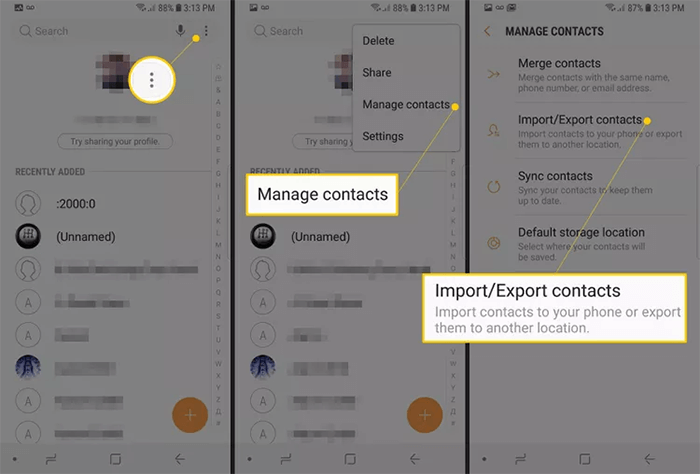
- از شما خواسته می شود که انتخاب کنید کدام مخاطبین را می خواهید به تلفن منتقل کنید. می توانید از گزینه "select all" برای انتقال همه مخاطبین استفاده کنید یا آنها را به صورت جداگانه انتخاب کنید. سپس، روی "Done" ضربه بزنید.
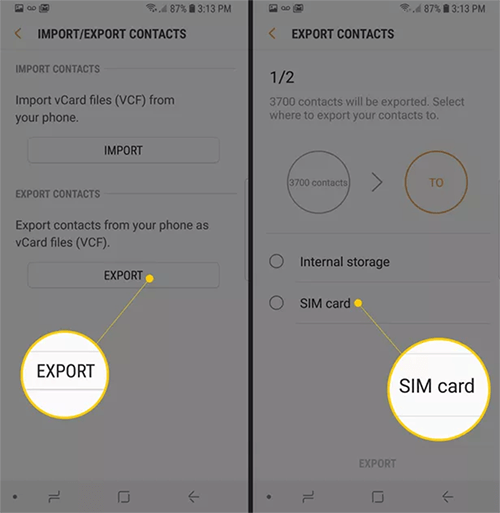
- پس از اتمام فرآیند، سیم کارت را بردارید و آن را در آیفون خود قرار دهید.
- در آیفون خود، به "Settings" بروید و روی "Contacts" ضربه بزنید.
- روی "Import SIM Contacts" ضربه بزنید و منتظر بمانید تا فرآیند تکمیل شود.
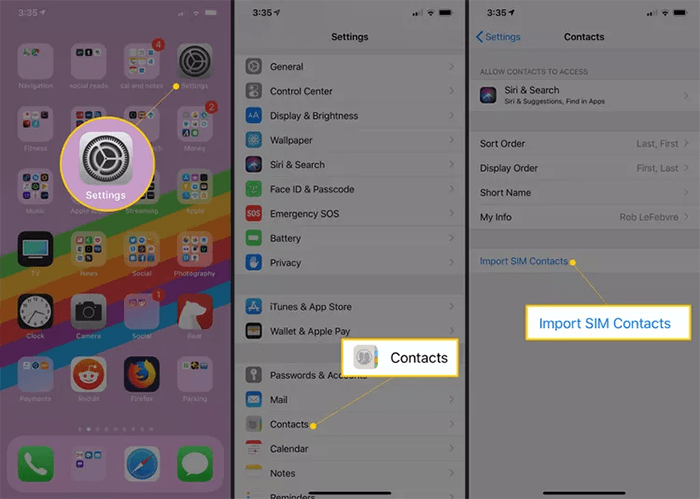
- اکنون باید مخاطبین مورد نظر در گوشی آیفون شما نشان داده شود.
انتقال مخاطبین از جیمیل به اندروید
آیا به یک تلفن اندرویدی جدید تغییر داده اید و می خواهید بدانید که چگونه مخاطبین را از جیمیل به تلفن های اندروید وارد کنید؟ چه تلفن قدیمی شما خراب شده باشد یا فقط یک دستگاه جدید بخواهید، انتقال مخاطبین از جیمیل به اندروید ضروری است. زیرا جابجایی دستی هر مخاطب یک کار خسته کننده است. اگر میخواهید از انتقال دستی آزاردهنده صرف نظر کنید، در این بخش با ما همراه باشید تا با بهترین روش همگام سازی مخاطبین از جیمیل به اندروید آشنا شوید.
- اگر مخاطبین را با حساب جیمیل همگام سازی کرده اید، میتوانید از طریق حساب گوگل نیز مخاطبین جیمیل را به تلفن اندروید صادر کنید.
- در دستگاه اندروید به بخش "Settings" بروید.
- به پایین بروید و گزینه "Back up" را انتخاب نمایید.
- روی "Google acount data" ضربه بزنید و در نهایت سوئیچ کنار گزینه "Contact" را انتخاب نمایید.
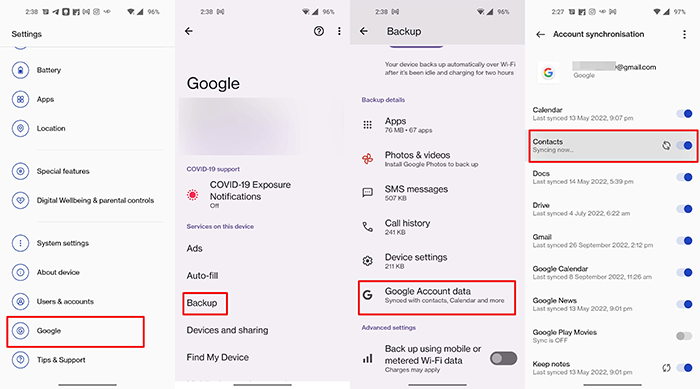
انتقال مخاطبین از جیمیل به آیفون
در اینجا نحوه انتقال لیست مخاطبین از جیمیل به آیفون آورده شده است:
- در دستگاه آیفون، برنامه "Settings" را باز کنید.
- روی "Mail" ضربه بزنید و "Accounts" را انتخاب کنید.
- روی حساب Gmail موجود خود ضربه بزنید.
- سوئیچ کنار گزینه "Contacts" را روشن کنید.
- مخاطبین جیمیل شما بلافاصله شروع به همگام سازی با آیفون می کنند.
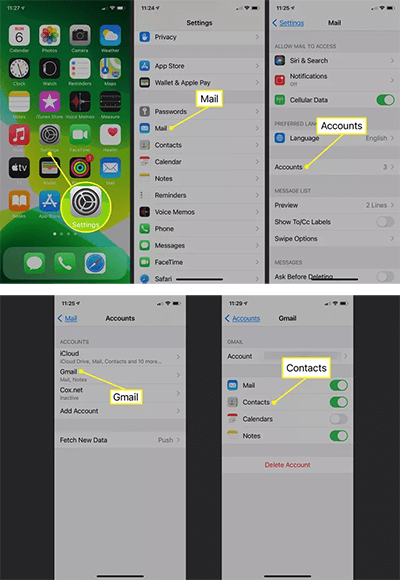
همگام سازی مخاطبین هنگام افزودن یک حساب جدید جیمیل
اگر حساب جیمیل خود را به آیفون اضافه نکرده اید، می توانید این کار را انجام دهید و مخاطبین را همزمان همگام سازی کنید.
- برای افزودن Gmail به عنوان یک حساب جدید در آیفون خود به بخش Settings > Mail > Accounts > Add Account بروید.
- Google را از گزینه های موجود در صفحه بعدی انتخاب کنید.
- وقتی از شما خواسته شد آدرس ایمیل جدید خود را وارد کنید و "Next" را انتخاب کنید. رمز عبور خود را وارد کرده و روی "Next" ضربه بزنید.
- سپس روی سوئیچ کنار "Contacts" ضربه بزنید تا روشن شود و سپس روی "Save" ضربه بزنید.
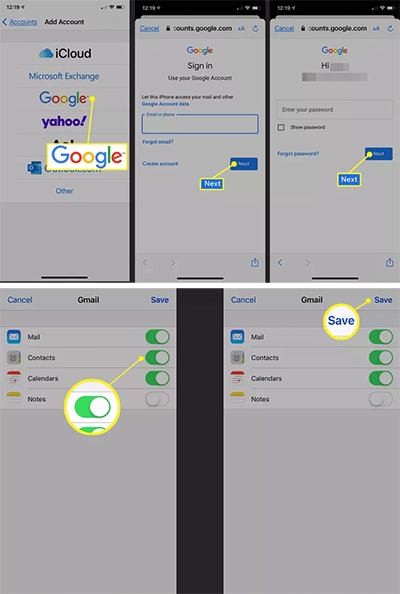
انتقال مخاطبین به سیم کارت در آیفون
دلایل زیادی وجود دارد که کاربران بخواهند مخاطبین را از تلفن خود به سیم کارت منتقل کنند. به عنوان مثال، ممکن است یک آیفون جدید خریداری کرده باشید یا بخواهید مخاطبین را از تلفن کاری به تلفن شخصی منتقل کنید. ممکن است آیفون شما خراب باشد یا ممکن است دستگاه خود را ارتقا داده باشید. متاسفانه، آیفون های مدرن اجازه ذخیره داده ها در رسانه های خارجی را نمی دهند. این شامل سیم کارت نیز می شود، زیرا چنین اقداماتی با فلسفه اپل در مورد نحوه تعامل کاربران با دادههایشان مطابقت ندارد. با این حال، این بدان معنا نیست که شما به طور کامل از پشتیبان گیری از دادههای خود محروم هستید، زیرا راههای مختلفی برای انجام آن وجود دارد. در ادامه روش ذخیره و انتقال مخاطبین به سیم کارت در آیفون وجود دارد که مورد علاقه کاربران آموزش داده ایم.
نحوه انتقال مخاطبین به سیم کارت در آیفون از طریق iCloud
اگر تعداد زیادی مخاطب برای ذخیره دارید، انتقال مخاطبین با استفاده از iCloud انتخاب خوبی است. این روش مستلزم آن است که تمام شماره تلفن های ذخیره شده خود را با iCloud همگام کرده و سپس آنها را به رایانه شخصی خود منتقل کنید. سپس می توانید آنها را به سیم کارت انتقال دهید. مراحل زیر این فرآیند انتقال را توضیح می دهد.
- به تنظیمات آیفون خود بروید و نماد "iCloud" را انتخاب کنید.
- برای همگام سازی خودکار مخاطبین خود با iCloud وای فای را روشن کنید.
- از کامپیوتر شخصی خود برای ورود به حساب iCloud خود، یوزرنیم و پسورد را وارد نمایید.
- بر روی "Contacts" کلیک کنید و کلید CTRL را نگه دارید تا مواردی را که می خواهید منتقل کنید انتخاب نمایید. روی گزینه"Settings" در گوشه پایین سمت چپ صفحه کلیک کنید و "Export vCard" را انتخاب کنید. تمام مخاطبینی که انتخاب کردید در دستگاه شما دانلود خواهند شد.
- تلفن Android را با استفاده از کابل USB به رایانه شخصی متصل کنید و روی "Import from USB storage" در برنامه مخاطبین تلفن کلیک کنید.
- برای بررسی اینکه آیا مخاطبین در لیست مخاطبین تلفن موجود هستند یا خیر، به "Contacts" بروید. در نهایت از طریق گزینه "Export to SIM card" مخاطبین را به سیم کارت انتقال دهید.
آخرین اخبار فناوری، شبکه های اجتماعی و موارد عمومی را در این بخش بخوانید.
آموزش های کاربردی را به صورت گام به گام به همراه راهنمای تصویری در این بخش بیاموزید.
نکات و ترفندهای شبکه های اجتماعی در این بخش به طور منظم برای بهبود تجربه شما هنگام استفاده از این پلتفرم ها پست می شود.
مدیریت کارکنان بخش کلیدی در مدیریت منابع انسانی است. استراتژی های مدیریت کارکنان به سازماندهی عملیات های متعدد اشاره دارد تا این اقدامات به موفقیت شرکت کمک کند. هر آنچه را که باید در مورد نظارت و راهنمایی کارکنان برای کارایی و بهبود عملکرد لازم است بدانید را در بخش مدیریت کارکنان بیاموزید.
با مطالعه مقالات این بخش با ملاحظات امنیتی در فضای آنلاین و کارهایی که نباید در اینترنت انجام دهید آشنا شوید.
با آموزش های گام به گام و راهنمای تصویری، نحوه روت کردن تلفن هوشمند اندرویدی خود را بیاموزید.
به آموزش های منظم و رایگان دسترسی پیدا کنید و شروع به یادگیری یا بهبود مهارت های خود در استفاده از فناوری و شبکه های اجتماعی کنید.
درایورها و برنامه های مورد نیاز جهت روت و تغییر رام گوشی های اندروید و سایر دستگاهها را می توانید از این قسمت دانلود کنید.
در این بخش از جدیدترین روش های کسب درآمد از طریق اینترنت و گوشی موبایل آشنا شوید.
با استفاده از مقالات این بخش از جدیدترین و پرسود ترین ایردراپ های ارز دیجیتال و نحوه دریافت آن ها با خبر شوید.
آموزش نصب و فعالسازی برنامه انی کنترل بر روی دستگاهها با مدلهای مختلف در این بخش قرار دارد
1 year ago
برای انتقال مخاطبین به گوشی جدید استفاده از شیریت ساده ترین راهه. ممنون از آموزش کاملتون
1 year ago
با تشکر🙏🤍
2 years ago
مرسییی، خیلی کامل و مفید بود قشنگ متوجه شدم ممنون.👍❤️🌹